دليل مستخدم Numbers لـ iPad
- مرحبًا
-
- مقدمة عن Numbers
- مقدمة عن الصور والمخططات والكائنات الأخرى
- إنشاء جدول بيانات
- فتح جداول البيانات
- إضفاء طابع شخصي على القوالب
- استخدام الأوراق
- التراجع عن التغييرات أو إعادتها
- حفظ جدول البيانات
- العثور على جدول بيانات
- حذف جدول بيانات
- طباعة جدول بيانات
- تغيير خلفية الورقة
- نسخ النص والكائنات بين التطبيقات
- أساسيات شاشة اللمس
- استخدام Apple Pencil مع Numbers
- استخدام VoiceOver لإنشاء جدول بيانات
- حقوق النشر
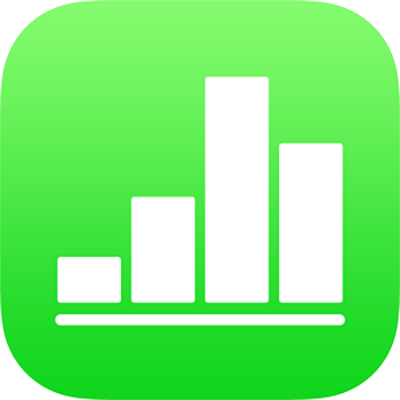
استخدام Apple Pencil مع Numbers على الـ iPad
يمكنك استخدام Apple Pencil في Numbers على الـ iPad لإنشاء رسومات والتحديد والتمرير كما تفعل بإصبعك. بشكل افتراضي، عند استخدام Apple Pencil، يتم إدخالك إلى عرض للرسم. إذا كنت تريد استخدام Apple Pencil لتمرير الكائنات وتحديدها بدلاً من ذلك، يمكنك تغيير إعداده الافتراضي.
تغيير سلوك Apple Pencil الافتراضي في Numbers
ينطبق الإعداد الافتراضي على Numbers فقط. إذا غيّرت الإعداد في جدول بيانات واحد، فسيُطبَّق على جميع جداول بيانات Numbers ولكنه لا يؤثر في التطبيقات الأخرى، مثل Pages و Keynote.
افتح أحد جداول بيانات Numbers، ثم اضغط على
 .
.اضغط على Apple Pencil (مرّر للأسفل لرؤيته)، ثم شغّل التحديد والتمرير.
يمكنك تشغيل خيار الضغط مرتين للتبديل إذا كان Apple Pencil لديك يدعمه، ثم الضغط مرتين على الجزء السفلي من Apple Pencil لتشغيل وإيقاف التحديد والتمرير.
إذا غيّرت الإعداد الافتراضي للتحديد والتمرير، يظل بإمكانك استخدام Apple Pencil للرسم في Numbers. اضغط على ![]() ، اضغط على
، اضغط على ![]() ، ثم اضغط على الرسم.
، ثم اضغط على الرسم.